En éste artículo os explicaré como instalar VCSA 6 o lo que es lo mismo vCenter Server Appliance 6. La gran ventaja del VCSA es que ya no necesitamos un Servidor Windows para nuestro vCenter, trae la BBDD integrada y se despliega de una manera muy sencilla. Os muestro los pasos a continuación.
Primero de todo procedemos a descargarnos la ISO desde nuestro portal de VMWare, una vez descargada procedemos a instalar el VMware Client Integration Plugin que se encuentra dentro de la ISO.

Ejecutamos el instalador y seguimos los pasos.

Una vez finalizado el asistente, ahora nos vamos al directorio raíz de la ISO de VCSA6 y ejecutamos el archivo vcsa-setup.exe. Nos mostrará una ventana con dos botones, uno para instalar y otro para actualizar si ya tuviéramos una versión anterior de VCSA.

Aceptamos la licencia y continuamos con la instalación.

Seguidamente nos pide que introduzcamos IP o FQDN del Host ESXi donde desplegaremos nuestro VCSA6 además de username y password.

Pulsamos siguiente y aceptamos el certificado.

En la siguiente ventana nos pide nombre para el Appliance y password para el root.

Ahora elegimos la modalidad de despliegue que queremos utilizar:
- Embedded Platform Services Controller– Se instala el componente dentro del VMware vCenter Server Appliance 6. Recomendado para entornos pequeños o con solo un vCenter. Usamos esta por defecto.

Creamos un nuevo SSO (Single Sign-on) domain, en éste caso uso vsphere.local como dominio.

A continuación nos pide el tamaño de nuestra appliance para desplegar.

Procedemos a seleccionar datastore donde instalar nuestra VCSA6.

Tenemos opción de usar la base de datos embebida (vPostgres) o usar Oracle para nuestro VCSA6. Usaremos la embebida.

Finalmente configuraremos la red para nuestro VCSA6. IP, DNS, GW, etc…
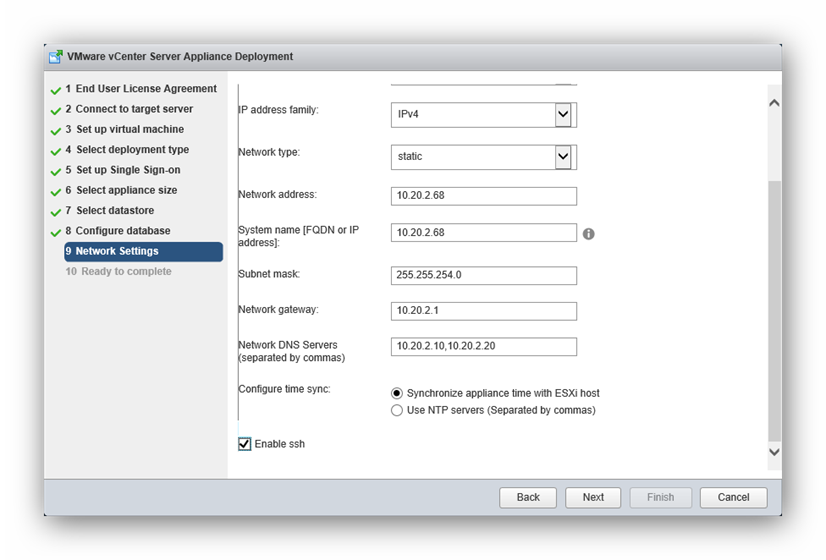
Y veremos el sumario en el último paso y pulsamos finalizar.

Empezará el instalador que tarda unos minutos en finalizar.

Pulsaremos Finalizar.

Accedemos a nuestra nueva máquina virtual y vemos para ver que todo esté ok.

Finalmente si vamos a la dirección de nuestro VCSA /vsphere-client tendremos acceso a nuestro vCenter y ya podremos hacer lo que necesitemos.

Norman trabaja como Administrador de Sistemas con más de 12 años de experiencia en entornos Windows, Linux, VMware, SAN, Redes. | MCSA | CCNA | VCP-DCV | vExpert
